Entsperren Sie die Apple ID, entfernen Sie das Bildschirmkennwort und umgehen Sie die Screem-Zeit.
- Entsperren Sie die Apple ID
- ICloud-Aktivierungssperre umgehen
- Doulci iCloud-Entsperrungstool
- Fabrik Entsperren Sie das iPhone
- IPhone Passcode umgehen
- IPhone Passcode zurücksetzen
- Entsperren Sie die Apple ID
- Schalte das iPhone 8 / 8Plus frei
- Entfernen der iCloud-Sperre
- iCloud-Entsperrung Deluxe
- iPhone Lock Screen
- IPad entsperren
- Schalte das iPhone SE frei
- Schalte das iPhone von Tmobile frei
- Entfernen Sie das Apple ID-Passwort
So lösen Sie, wenn die Apple ID aus Sicherheitsgründen gesperrt ist
 aktualisiert von Lisa Ou / 16 2021:16
aktualisiert von Lisa Ou / 16 2021:16Egal, ob Sie Vergiss den Passcode für ein iPhone, oder können Sie die Sicherheitsfragen nicht zu oft beantworten, werden Sie mit der Fehlermeldung von Ihrer Apple-ID gesperrt, Apple ID wurde aus Sicherheitsgründen deaktiviert. Was sollten Sie tun, wenn Sie sich nicht an den Passcode erinnern können? Erfahren Sie einfach mehr über die 2 praktikablen Methoden, um in die gesperrte Apple ID einsteigen aus dem Artikel.
![So lösen Sie, wenn die Apple ID aus Sicherheitsgründen gesperrt ist [Einfache Anleitung]](https://www.fonelab.com/images/ios-unlocker/apple-id-locked-for-security-reasons.jpg)

Führerliste
1. Tipps zur Apple ID ist aus Sicherheitsgründen gesperrt
Woher weiß ich, ob meine Apple-ID aus Sicherheitsgründen gesperrt ist?
Wenn Ihre Apple-ID gesperrt wurde, wird möglicherweise eine dieser Meldungen auf Ihrem Apple-Gerät angezeigt:
- Sie können sich nicht anmelden, da das Konto aus Sicherheitsgründen deaktiviert wurde.
- Diese Apple-ID wurde aus Sicherheitsgründen deaktiviert.
- Ihre Apple-ID wurde aus Sicherheitsgründen deaktiviert.
- Apple ID wurde aus Sicherheitsgründen deaktiviert.
Warum ist meine Apple ID aus Sicherheitsgründen gesperrt?
Apple würde automatisch jede Apple-ID sperren, bei der die Gefahr eines unbefugten Zugriffs besteht. Es könnte durch die Anmeldung von einem unbekannten Ort oder durch ungewöhnliche Benutzeraktivitäten ausgelöst werden. Aus diesem Grund deaktiviert Apple Ihre Apple-ID aus Sicherheitsgründen. Normalerweise kann es eine Vorsichtsmaßnahme sein, um Ihr Konto vor Identitätsdiebstahl zu schützen.
Wie lange dauert es, die Apple ID zu entsperren?
Wenn Sie den offiziellen Apple-Prozess durchlaufen, kann es von einigen Stunden bis zu einigen Tagen dauern, bis Ihre deaktivierte Apple-ID entsperrt ist, abhängig von den spezifischen Informationen, die mit Ihrem Fall verbunden sind, und der Überprüfung Ihres Identitätsprozesses. Mit FoneLab iOS Unlocker können wir Ihnen jedoch dabei helfen, Ihr Problem „Apple ID wurde aus Sicherheitsgründen deaktiviert“ schnell und innerhalb kurzer Zeit zu beheben.
FoneLab Hilft beim Entsperren des iPhone-Bildschirms. Entfernt die Apple ID oder das Kennwort. Entfernen Sie die Bildschirmzeit oder den Einschränkungspasscode in Sekunden.
- Hilft Ihnen, den iPhone-Bildschirm zu entsperren.
- Entfernt die Apple ID oder ihr Passwort.
- Entfernen Sie die Bildschirmzeit oder den Einschränkungspasscode in Sekunden.
2. So beheben Sie eine deaktivierte Apple-ID ohne Passwort
Wenn Sie sich nicht an Ihr Apple-ID-Passwort erinnern, müssen Sie sich zum Umgehen der gesperrten Apple-ID Zugang zu Ihrem Apple-Konto verschaffen, da Apple Sie mit einem böswilligen Hacker verwechselt hat. Mach dir keine Sorge! Da wir eine elegante Lösung für Ihre Probleme mit einer sofortigen Lösung haben, benötigen Sie keine komplexen Computerkenntnisse, um Ihre Warnung „Apple ID ist aus Sicherheitsgründen deaktiviert“ zu entfernen und wieder auf Ihre iCloud-Daten zuzugreifen!
Gerne vorstellen FoneLab iOS Unlocker als ultimatives Tool, um Ihnen zu helfen, hat Apple beschlossen, Ihre Apple-ID aus Sicherheitsgründen mit einer benutzerfreundlichen Oberfläche und einfachen Anweisungen zu deaktivieren. FoneLab iOS Unlocker unterstützt auch:
- Apple ID entfernen von Ihrem deaktivierten iPhone ohne Passwort.
- Brechen Sie in das gesperrte iPhone ein und entfernen Sie den Passcode, die Touch ID oder die Face ID.
- Bildschirm umgehen Zeitbeschränkungskennwort ohne Datenverlust.
- Unterstützen Sie das neueste iOS-System auf dem Markt sowie die vorherigen Versionen.
FoneLab Hilft beim Entsperren des iPhone-Bildschirms. Entfernt die Apple ID oder das Kennwort. Entfernen Sie die Bildschirmzeit oder den Einschränkungspasscode in Sekunden.
- Hilft Ihnen, den iPhone-Bildschirm zu entsperren.
- Entfernt die Apple ID oder ihr Passwort.
- Entfernen Sie die Bildschirmzeit oder den Einschränkungspasscode in Sekunden.
Schritt 1Laden Sie FoneLab iOS Unlocker von unserer Website herunter, doppelklicken Sie auf das Installationsprogramm, um den Vorgang abzuschließen. Sobald Sie die App öffnen, wird Ihnen ein eleganter und ausreichender Bildschirm mit den wichtigsten Funktionen wie dem Entfernen Ihrer deaktivierten Apple ID von Ihrem iPhone angezeigt. Klicken Sie einfach auf die Apple ID entfernen Option in der Mitte des Bildschirms und schließen Sie Ihr iPhone in der Zwischenzeit an Ihren Computer an.

Schritt 2Du musst leicht auf tippen Vertrauen und auf dem Bildschirm Ihres iPhones mit Ihrem Passcode, bevor FoneLab iOS Unlocker Ihr Telefon erkennen konnte. Ein Bildschirm wird angezeigt, der Ihnen mitteilt, was FoneLab iOS Unlocker ausführen würde. Klicken Sie auf das Startseite drücken und zum nächsten Schritt springen.

Schritt 3Im nächsten Schritt gibt Ihnen FoneLab iOS Unlocker detaillierte Anweisungen. Bitte befolgen Sie diese Schritte, um fortzufahren.
Zuerst müssen Sie zu gehen Einstellungen > Allgemeines > zurücksetzen auf deinem iPhone
Zweitens wählen Sie Alle Einstellungen zurücksetzen, und geben Sie Ihren Passcode ein.
Schließlich wird Ihr iPhone neu gestartet, während FoneLab iOS Unlocker den Rest der Arbeit übernimmt und Ihre deaktivierte Apple-ID entfernt.

3. So beheben Sie eine deaktivierte Apple-ID mit einem Passwort
Wenn Sie sich noch an Ihr Apple-ID-Passwort oder einige Identifikationsinformationen im Zusammenhang mit Ihrer Apple-ID erinnern, können Sie auch die offizielle Methode über Apple iForgot verwenden und das Problem beheben, wenn Ihr iPhone Sie aus Sicherheitsgründen zum Entsperren Ihrer Apple-ID auffordert. Bei der offiziellen Methode müssen Sie sich jedoch entweder an Ihre Sicherheitsfragen erinnern, Ihre Zwei-Faktor-Autorisierung aktiviert haben oder Ihren Apple Recovery Key notieren.
Schritt 1Besuchen Sie die Apple ID-Webseite in einem beliebigen Browser.
Schritt 2Sie können versuchen, Ihre Apple-ID zurückzusetzen, indem Sie die Passwort zurücksetzen Möglichkeit. Apple bietet Ihnen zwei Möglichkeiten, entweder eine E-Mail zu erhalten oder Sicherheitsfragen zu beantworten. Wenn Sie noch Zugriff auf Ihren E-Mail-Posteingang haben, wählen Sie die Eine E-Mail bekommen Möglichkeit. Wenn Sie sich noch an die Antworten auf die Sicherheitsfragen Ihrer deaktivierten Apple-ID erinnern, wählen Sie die Sicherheitsfragen beantworten .
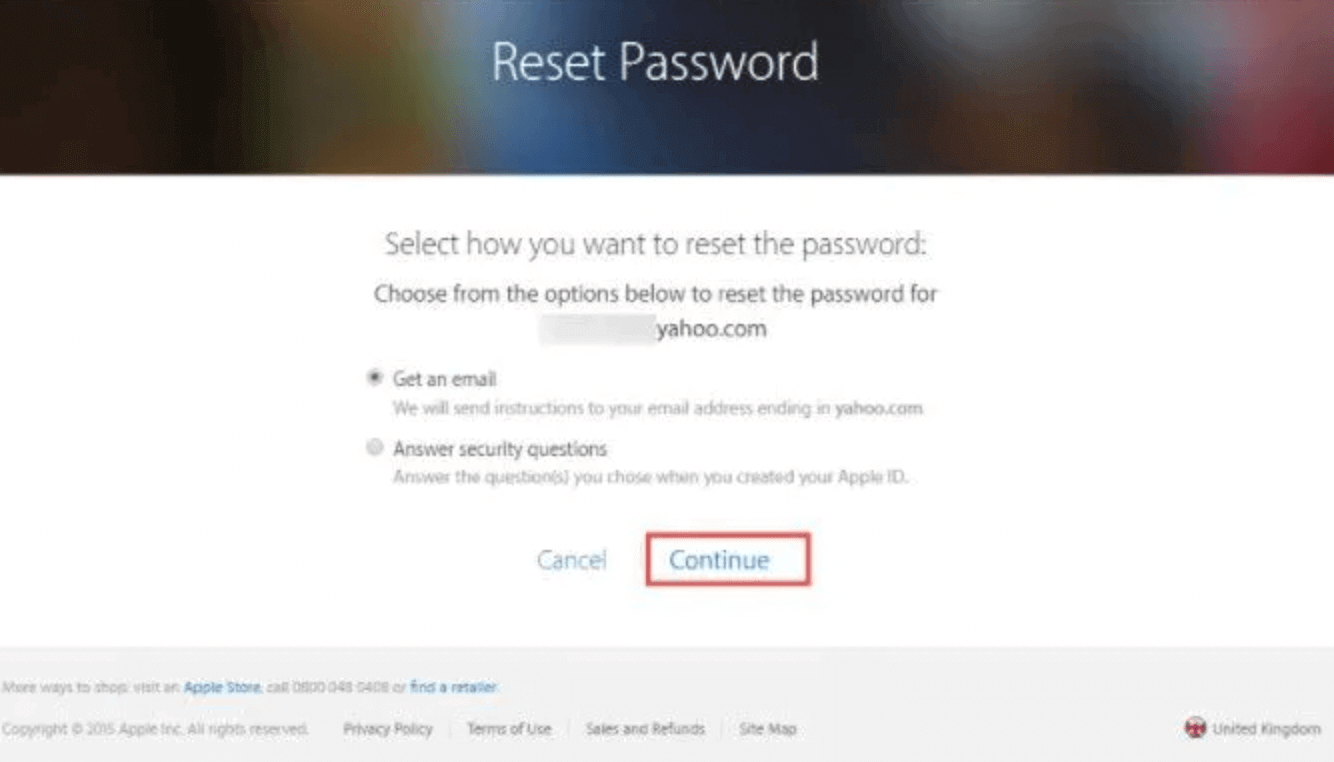
Schritt 3Wenn Sie keine der angegebenen Möglichkeiten umgehen könnten, aber die Zwei-Faktor-Autorisierung auf Ihrem iPhone aktiviert hätten, wäre dies eine realistische Wahl für Sie. Navigieren Sie zum Einstellungen Option auf Ihrem iPhone-Bildschirm, tippen Sie auf Ihren Namen und wählen Sie Passwort und Sicherheit Tab. Tippen Sie auf Passwort ändern und Ihr iPhone führt Sie dazu, die Zwei-Faktor-Autorisierung zu verwenden, um Ihre Apple ID zu entsperren, die aus Sicherheitsgründen deaktiviert wurde.
Schritt 4Wenn Sie auch vergessen, Ihr iPhone mit der Zwei-Faktor-Autorisierung einzurichten, können Sie alternativ auch einen Wiederherstellungsschlüssel verwenden. Sie müssen sich auf der Apple iForgot-Website anmelden und Ihre Apple-ID eingeben. Sie werden nach Ihrem Wiederherstellungsschlüssel gefragt, geben den 12-stelligen Code ein und ein Verifizierungsprozess wird abgeschlossen, damit Sie ein neues Passwort für Ihre Apple-ID auswählen können. Verwenden Sie das neue Passwort, um Ihre deaktivierte Apple-ID zu entsperren.

Zusammenfassung
Versuchen Sie, Ihr iCloud-Konto zurückzusetzen, kann sich als rätselhaft erweisen, wenn Ihr iPhone anzeigt, dass Ihre Apple-ID aus Sicherheitsgründen deaktiviert ist, da möglicherweise kein Fehler auf Ihrer Seite vorliegt. Neben dem Zick-Zack durch Apples Labyrinth des Passwort-Reset- und Identifizierungsprozesses können Sie immer FoneLab iOS Unlocker um Ihnen zu helfen, Ihre deaktivierte Apple-ID mit mehreren Klicks und Taps zu reparieren.
FoneLab Hilft beim Entsperren des iPhone-Bildschirms. Entfernt die Apple ID oder das Kennwort. Entfernen Sie die Bildschirmzeit oder den Einschränkungspasscode in Sekunden.
- Hilft Ihnen, den iPhone-Bildschirm zu entsperren.
- Entfernt die Apple ID oder ihr Passwort.
- Entfernen Sie die Bildschirmzeit oder den Einschränkungspasscode in Sekunden.
